Catálogo de FAQs existentes
Quando se clica no link EDITAR FAQs, abre-se uma página da interface de administração da lista de perguntas e respostas, como a figura abaixo. Os campos assinalados por números são explicados em seguida.

- O menu do lado esquerdo pode ser ignorado. Ele permite também navegar a lista de FAQs (all FAQs), inclusão de nova (Add FAQ) e gerenciamento de categorias (FAQ Category). Mas essas interfaces podem ser acessadas por outros meios, então todo esse lado esquerdo é pouco útil. O ícone de uma casinha ao lado do nome FACC leva à página principal do site.
- Esse é um campo de avisos do WordPress. Pode e deve ser ignorado, não tem interesse para a edição de FAQs.
- Apesar do nome “Ajuda”, o conteúdo exibido não ajuda em nada o nosso propósito. Ignorar.
- Botão de incluir nova FAQ. Ao clicar, abre-se uma página de interface de inclusão de nova FAQ.
- Campo de busca na lista de FAQs – para facilitar encontrar uma determinada FAQ que se quer modificar ou excluir.
- Esses dois campos servem para (a) aplicar uma ação a todas as FAQs que estiverem assinaladas (selecionadas) Atenção: usar com cuidado. Por aqui se pode, por exemplo, mover todas as FAQs para a lixeira e (b) selecionar as FAQs publicadas em um determinado mês, o que tem pouca utilidade.
- Esse é o paginador da lista de FAQs. Apenas 20 FAQs são exibidas na lista em cada página.
O restante da página é a lista de FAQs propriamente dita, com colunas para o nome do autor, data de publicação e categoria(s) associada(s). Os campos de comentários e grupo não são utilizados.
Ao passar o cursor sobre um título de uma FAQ (uma pergunta, na verdade), o texto de expande em uma coisa assim (exemplo)

Como se pode ver, há duas opções de editor. Use sempre o Editor Clássico se quiser alterar o texto da FAQ, a menos que conheça e domine o Editor de Blocos e estiver seguro quanto a essa escolha.
A opção Lixeira apaga a FAQ. A FAQ vai para lixeira, se a a operação foi não intencional, é possível acessar a lixeira e recuperar o conteúdo.
As opções Edição Rápida e Ver têm pouca utilidade e não precisam ser usadas.
A opção Duplicar cria uma nova FAQ (uma nova postagem) com as mesmas informações, e é útil quando se tem dois pares de perguntas e respostas com informações muito parecidas parecidas, diferendo só em algumas palavras. De um modo geral, não deve ser muito usada.
Edição do texto da FAQ
Quando se clica no link Editor Clássico da página anterior, ou quando se pede para criar uma nova FAQ, abre-se uma página de edição, conforme a figura exemplo abaixo. No caso de criação, os campos de texto estarão todos em branco. Os números da figura são explicados em seguida.

- Campo para colocação da pergunta que será respondida em seguida, no campo do texto principal da FAQ.
- Escolha do modo do editor, se Visual ou Texto. Utilize sempre o modo visual ! O modo texto permite ter acesso ao código de HTML da postagem, e demanda conhecimento dessa linguagem para se obter o efeito desejado. No modo Visual, o texto é visualizado já formatado, com os efeitos de destaque e cor, tal como vai aparecer para os usuários. Caso o editor abra no modo texto, clique na aba para alternar o modo.
- Ignore, não clique aqui.
- Botão para adicionar fotos e imagens. A menos de uma razão muito boa, não utilize essa faciludade: as respostas da FAQ devem ser de texto apenas.
- Janela de seleção da categoria da FAQ. As categorias cadastradas aparecem listadas. Apesar de ser possível selecionar múltiplas categorias, melhor será classificar a FAQ em uma única categoria, a menos que haja uma razão muito boa para usar múltiplas categorias. Lembre-se que o usuário terá uma janela de busca, e que a classificação em categorias não é o principal mecanismo de se achar a resposta que se deseja. Na parte inferior da janela há um link para acrescentar novas categorias (Add new FAQ Category). Não crie novas categorias sem cuidadosa consideração sobre a real necessidade de uma nova classificação e sem combinar com as demais pessoas que editam as FAQs.
- Uma vez feitas as alterações desejadas, clique em Atualizar para que as modificações sejam salvas no site. Se vocẽ estiver criando uma FAQ nova a partir do zero, o botão aparecerá como Publicar.
- Essa é a régua de ferramentas de formatação de texto. Não explicaremos cada uma das ferramentas, a maioria é de uso intuitivo, tais como negrito (B), itálico (I), listas, indentação e cor do texto.
- Finalmente, nessa área redigiremos a resposta à pergunta. Ao terminar, clicar em atualizar para que as alterações sejam efetivas, ou em publicar se for uma nova FAQ.